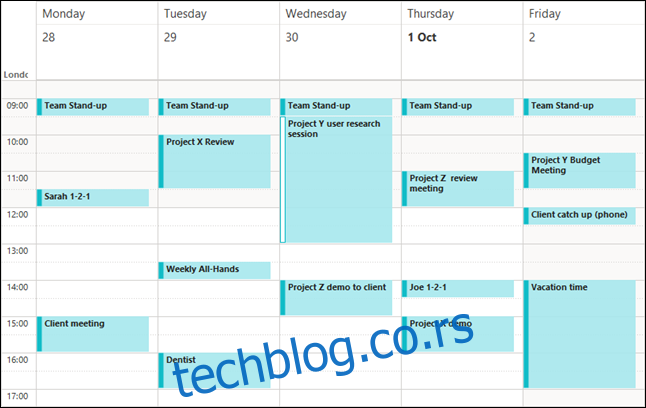Читање захтева да трошите когнитивну енергију, а ваш Мицрософт Оутлоок календар није изузетак. Међутим, ако означите догађаје у календару бојама, можете их на први поглед лакше разликовати и уштедети мало времена и енергије.
Календари су незаобилазни помоћници за памћење, али њихово читање може бити напорно. Додавање боја вашим догађајима олакшава одабир сродних ставки календара и разумевање шта су, без потребе да читате сваку реч.
Подразумевано, сви Оутлоок догађаји су исте боје.
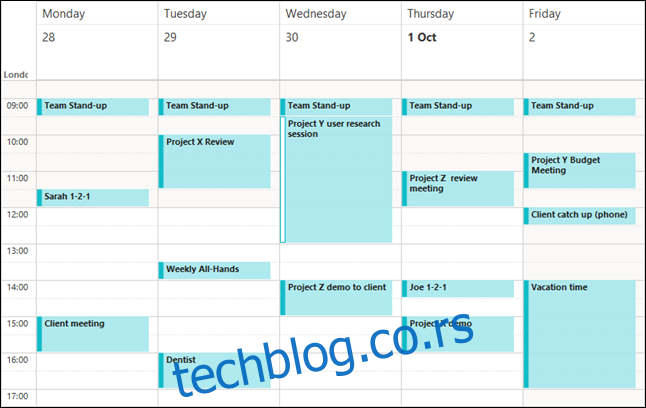
Међутим, можете користити категорије да означите своје догађаје и прикажете оне у истој категорији истом бојом.
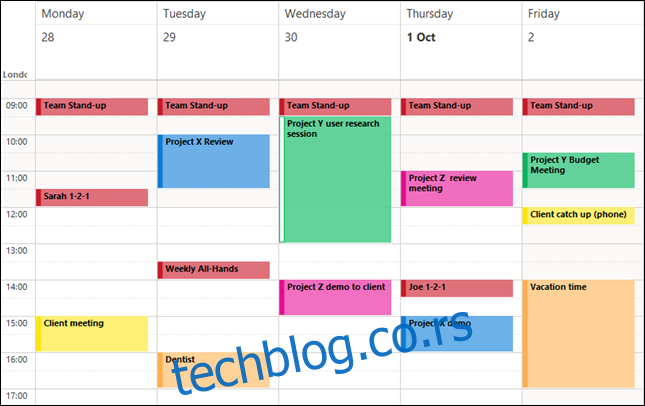
Тада, чак и без читања наслова сваког уноса, одмах ћете знати који догађаји припадају којој категорији.
Раније смо покрили како да користите Оутлоок категорије, али ево кратког резимеа. Они су у основи као ознаке или ознаке које можете да примените на е-поруке, задатке и догађаје. Свака категорија има име и боју, што вам омогућава да сортирате, филтрирате или тражите ставке у Оутлоок-у на основу те категорије.
Када кликнете на догађај календара у Оутлоок-у, опција „Категоризуј“ ће бити видљива у одељку „Заказивање/састанак“ на траци. Кликните на „Категоризуј“ да бисте изабрали једну од категорија које сте креирали.
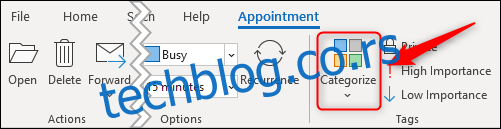
Ако желите да додате или измените постојећу категорију, кликните на „Све категорије“.
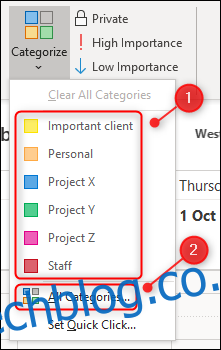
На слици испод можете видети категорије које смо поставили за наш календар, укључујући њихове пречице на тастатури.
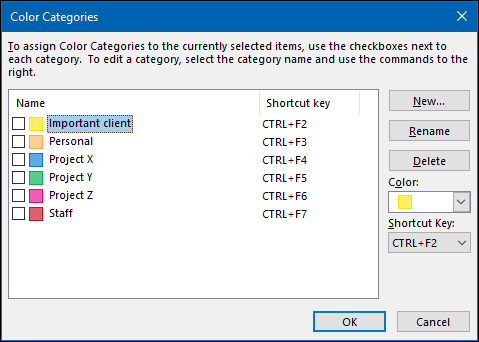
Да бисте применили категорију, изаберите догађај у календару. Затим кликните на „Категоризуј“ и изаберите категорију или користите пречицу на тастатури да бисте је применили.
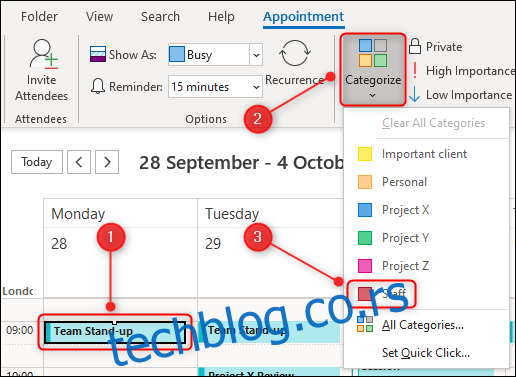
Ово може да одузме много времена ако имате много догађаја у календару, али на срећу постоји пречица. Оутлоок вам омогућава да изаберете више догађаја и примените категорију на све њих истовремено.
Да бисте то урадили, притисните Цтрл (или Цмд на Мац-у), а затим изаберите све догађаје на које желите да примените одређену категорију. Затим, као што је горе наведено, кликните на „Категоризуј“ и изаберите категорију или користите пречицу на тастатури да бисте је применили на изабране догађаје.
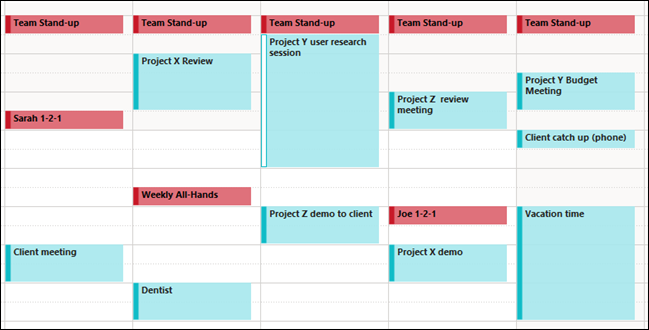
Када додате категорије свим својим догађајима, ваш календар ће бити много лакши за читање.
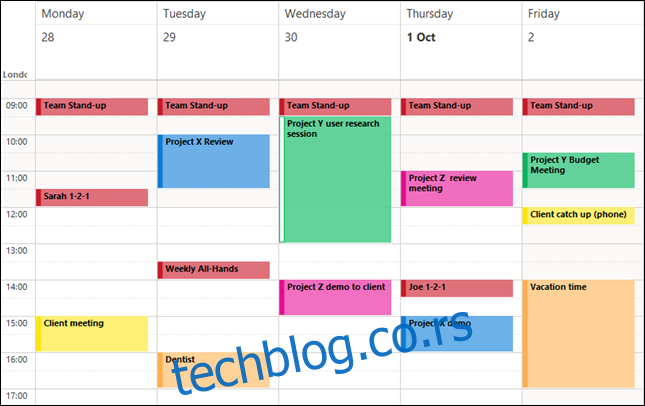
Као бонус, ако категоризујете и мејлове и задатке, боје ће се синхронизовати са вашим догађајима тако да можете још брже да пронађете релевантне ставке. Ово је савршено када треба да се припремите за следећи састанак!